戴尔Latitude15笔记本u盘重装win7方法
时间:2023-10-11阅读量:作者:大白菜
分享戴尔Latitude 15笔记本u盘重装win7方法。在如今信息爆炸的时代,电脑已经成为我们生活中不可或缺的一部分。而对于一些需要高性能和稳定性的用户来说,戴尔Latitude 15笔记本是一个不错的选择。然而,随着时间的推移,系统的运行速度可能会变慢,出现各种问题
分享戴尔Latitude 15笔记本u盘重装win7方法。在如今信息爆炸的时代,电脑已经成为我们生活中不可或缺的一部分。而对于一些需要高性能和稳定性的用户来说,戴尔Latitude 15笔记本是一个不错的选择。然而,随着时间的推移,系统的运行速度可能会变慢,出现各种问题。这时候,重装操作系统是一个不错的解决办法。本文将介绍戴尔Latitude 15笔记本u盘重装win7的方法,帮助用户解决系统问题,提升电脑性能。
戴尔Latitude15笔记本u盘重装win7方法
一、一键制作启动u盘
1、下载大白菜u盘启动制作工具。

2、运行工具后往电脑插入一个u盘,一般工具会自动识别u盘信息,默认“格式”和“模式”,点击“一键制作成usb启动盘”就好。

3、提示将会删除u盘里面的所有数据,如果有重要文件,请备份后再进行制作u盘启动盘哦。

4、稍等片刻,制作成功会出现提示。

5、制作启动u盘完成后,接下来是准备系统镜像,可以到msdn网站下载,然后存放到u盘根目录下。
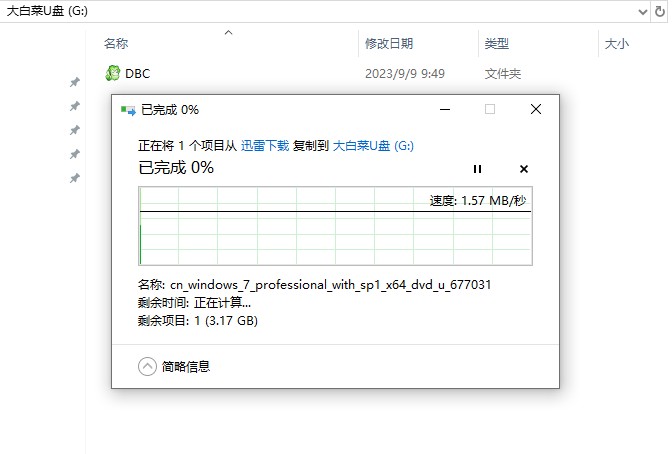
二、设置u盘启动进入PE
1、重启电脑,开机不停地按u盘启动快捷键,启动热键可参考下图。

2、选择带有usb字样的选项,或者你的u盘名称选项回车。

3、设置u盘启动进入u盘PE主菜单中,选择win10x64 PE回车。

三、一键u盘重装系统
1、在PE系统桌面上,打开装机工具,选择要安装的系统文件(事前准备好的),一般是安装在c盘,点击“执行”。

2、装机工具将执行还原操作,默认勾选选项,点击“是”进入下一步。

3、你可以勾选“完成后重启”,等待程序安装系统完毕后,电脑会自动重启,此时移除u盘。
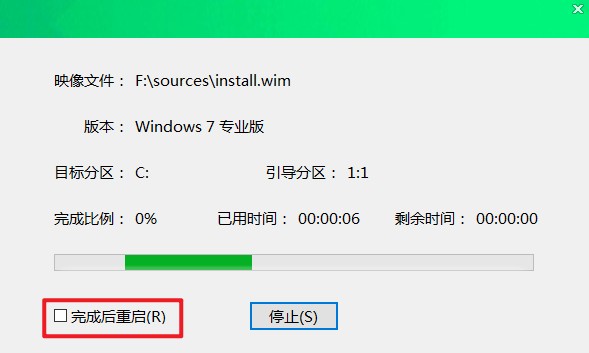
4、电脑重启后,等待进入系统桌面即可。

总结一下,戴尔Latitude 15笔记本u盘重装win7的方法是一个相对简单而有效的解决系统问题的办法。通过准备必要的系统安装盘和工具,按照步骤进行操作,我们可以轻松地重装win7系统,提升电脑性能。同时,我们还需要注意及时更新系统、安装常用软件和定期清理系统垃圾文件,以保持系统的稳定和良好运行。希望本文对戴尔Latitude 15笔记本用户有所帮助。